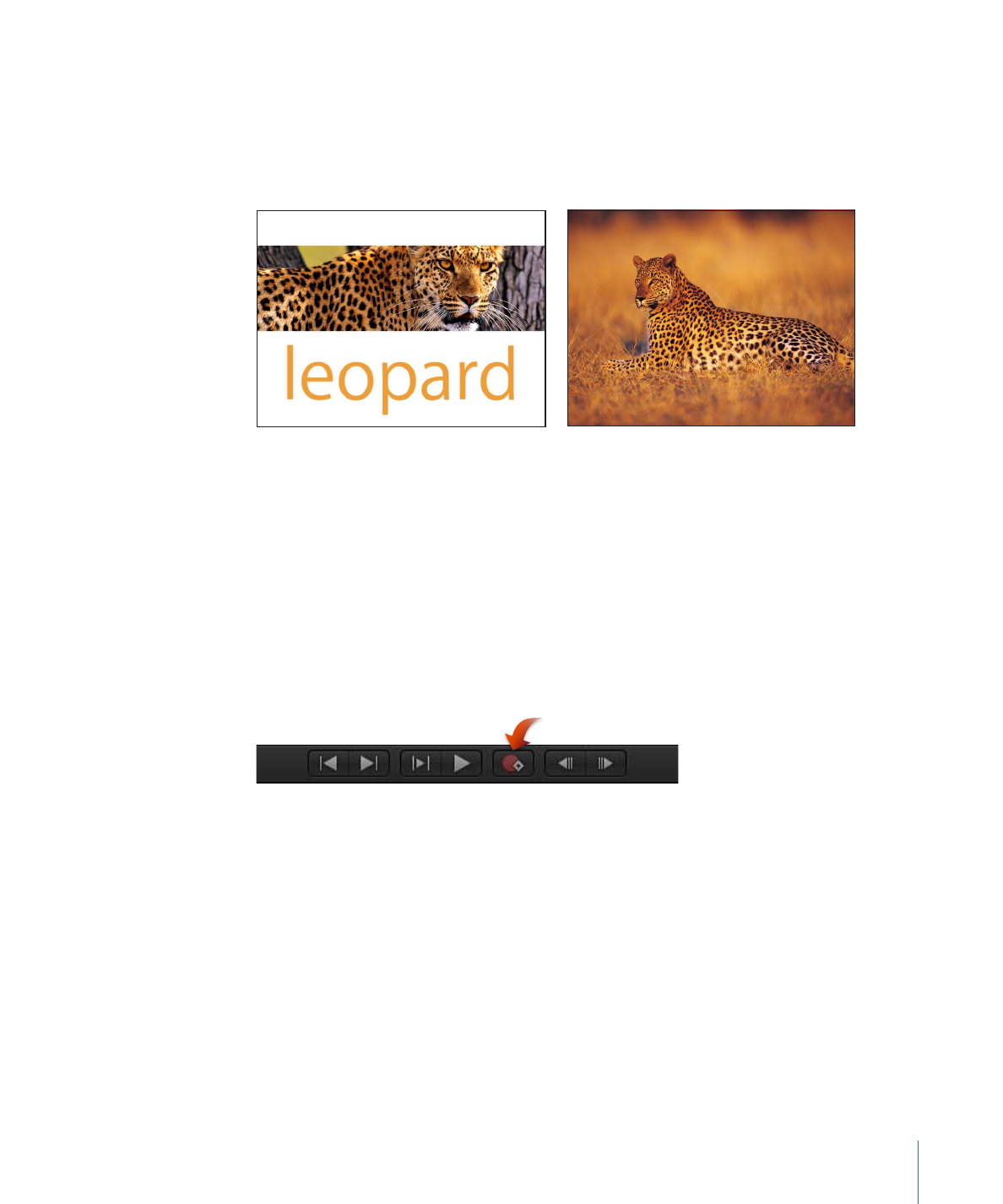
Animation d’une texture
Vous avez la possibilité de définir des images clés pour les valeurs de décalage de la
texture source, afin de créer un élément en mouvement au sein de votre texte. Dans
l’exemple suivant, une image d’un léopard étendu dans l’herbe est utilisée comme texture
source pour le texte « léopard ».
Couche de texte d’origine avant l’application
de la texture
Image utilisée comme texture source
Pour animer le décalage de texture au moyen du bouton Enregistrer
1
Appliquez une texture au texte.
Pour en savoir plus sur l’application d’une texture à un texte, voir
Utilisation du cadre
d’image Texture
.
2
Positionnez la tête de lecture sur l’image où vous souhaitez commencer l’animation de
texture.
3
Activez l’enregistrement (appuyez sur A ou cliquez sur le bouton Enregistrer).
Remarque : si l’enregistrement est activé, une image clé est créée à chaque modification
d’un objet dans votre projet.
4
Pour positionner la texture, procédez de l’une des manières suivantes :
• Appuyez sur cmd et faites glisser le curseur dans le cadre d’image.
• Utilisez les curseurs de valeur Décalage pour saisir une valeur de décalage.
951
Chapitre 16
Création et modification de texte
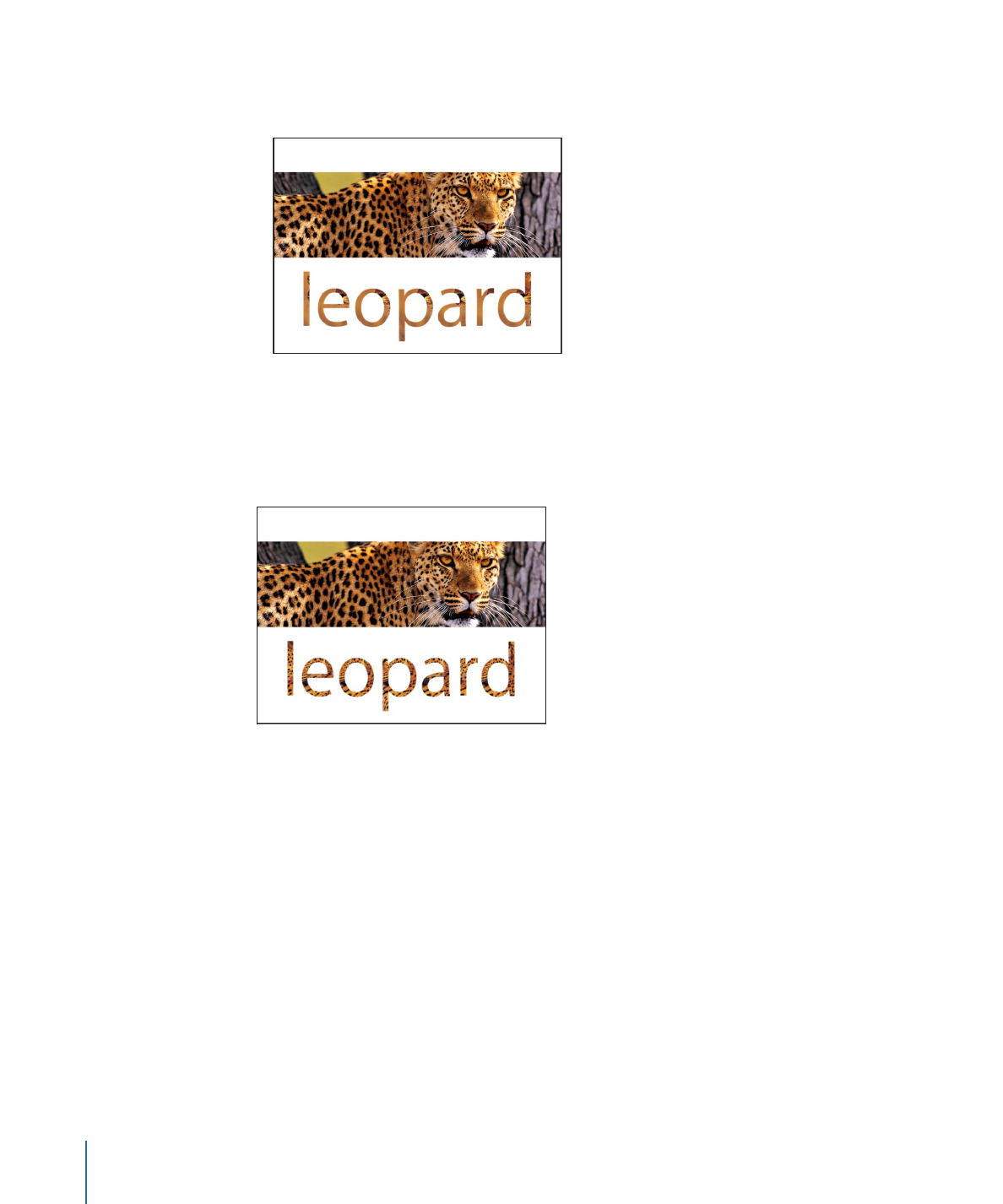
L’image dans le texte se déplace, et une image clé est créée dans les paramètres
Décalage.
Couche de texte avec une texture appliquée
5
Positionnez la tête de lecture sur l’image suivante où vous souhaitez définir une image
clé.
6
Déplacez la texture à la nouvelle position.
Texture de couche de texte repositionnée
7
Désactivez l’enregistrement.
8
Accédez à l’image 1 (image de début de l’animation) et lancez la lecture du plan.
Le décalage de la texture est animé.
Remarque : vous pouvez aussi utiliser le menu Animation dans l’inspecteur pour définir
des images clés sans activer l’enregistrement. Pour en savoir plus, voir
Images clés et
courbes
.
Pour animer le décalage de texture en ajoutant manuellement une image clé
1
Appliquez une texture au texte.
Pour en savoir plus sur l’application d’une texture à un texte, voir
Utilisation du cadre
d’image Texture
.
952
Chapitre 16
Création et modification de texte
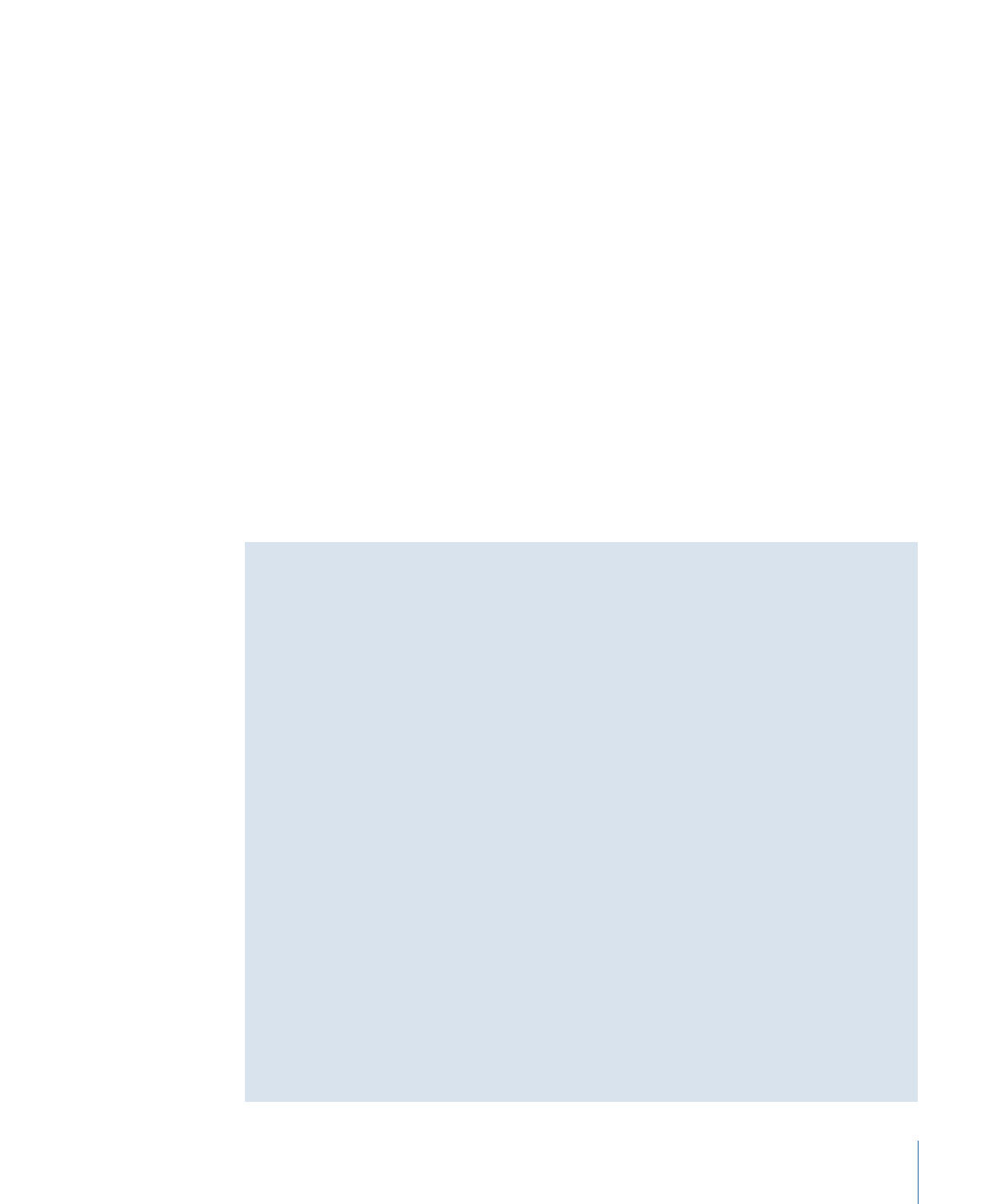
2
Positionnez la tête de lecture sur l’image où vous souhaitez commencer l’animation de
texture.
3
Dans la fenêtre Style de l’inspecteur de texte, ajoutez une image clé au paramètre « Remplir
avec » ou au paramètre Décalage.
4
Pour positionner la texture, procédez de l’une des manières suivantes :
• Appuyez sur cmd et faites glisser le curseur dans le cadre d’image.
• Utilisez les curseurs de valeur Décalage pour saisir une valeur de décalage.
L’image dans le texte se déplace, et une image clé est créée dans les paramètres
Décalage.
5
Positionnez la tête de lecture sur l’image suivante où vous souhaitez définir une image
clé.
6
Déplacez la texture à la nouvelle position.
7
Accédez à l’image 1 (image de début de l’animation) et lancez la lecture du plan.
Le décalage de la texture est animé.
Pour en savoir plus sur les différentes méthodes d’animation à l’aide d’images clés,
consultez la section
Méthodes d’animation à l’aide d’images clés
.
Utilisation d’un objet contenant des comportements et des filtres
comme source de texture
Lorsque vous choisissez la texture source d’un texte, vous pouvez opter pour n’importe
quel objet (image, film, séquence d’images, forme, réplicateur, système de particules,
groupe ou autre objet texte) à laquelle sont appliqués des comportements et des filtres.
L’effet des filtres apparaît sur la texture, mais pas les effets de l’animation.
Si un filtre est appliqué à l’objet utilisé comme texture source :
• Pour utiliser l’objet avec l’effet du filtre, suivez les étapes décrites dans
Utilisation du
cadre d’image Texture
.
• Si l’objet est une image ou une séquence d’images, vous pouvez l’utiliser sans l’effet
des filtres en le faisant glisser de la liste Média (plutôt que de la liste Couches) sur le
cadre Image de texture.
• Pour utiliser un objet sans l’effet du filtre, faites une copie de la couche dans la liste
Couches, supprimez les filtres de la nouvelle couche, puis désactivez la couche. Vous
pouvez ensuite la faire glisser de la liste Couches sur le cadre Image.
Si un comportement ou une transformation (par exemple, Rotation) est appliqué à
l’objet utilisé comme texture source :
• Suivez les étapes décrites dans
Utilisation du cadre d’image Texture
. Les effets du
comportement ou des transformations sont ignorés.
953
Chapitre 16
Création et modification de texte